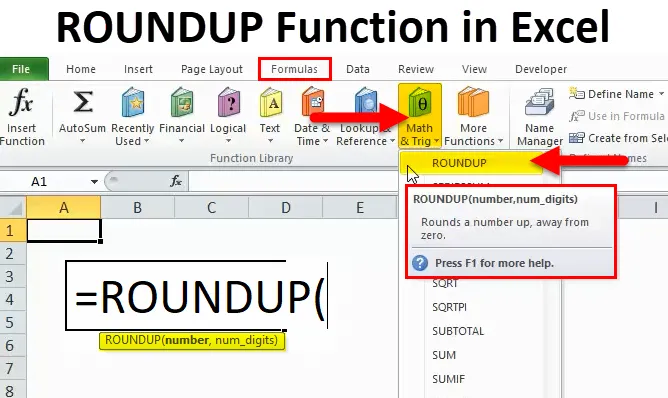
Funkcja Excel ROUNDUP (spis treści)
- ROUNDUP w Excelu
- Formuła ROUNDUP w programie Excel
- Jak korzystać z funkcji ROUNDUP w Excelu?
ROUNDUP w Excelu
Funkcja ZAOKR. Służy do zaokrąglania liczby w Excelu do określonej liczby miejsc po przecinku. W przypadku problemów finansowych funkcja ta jest często używana. Ta funkcja oszczędza czas i poprawia wydajność obliczeń. Funkcja ZAOKR zwraca liczbę zaokrągloną do określonej liczby miejsc po przecinku. Natomiast funkcja ROUNDUP zwraca liczbę zaokrągloną w górę do określonej liczby miejsc dziesiętnych.
Co to jest funkcja ROUNDUP?
Funkcja ROUNDUP zaokrągla liczbę do określonej liczby miejsc dziesiętnych. Ta funkcja zaokrągla liczbę w górę, od zera.
Możesz pomylić funkcję ROUND z funkcją ROUNDUP. Obie funkcje zaokrąglają liczbę, ale między nimi jest niewielka różnica.
Funkcja ZAOKR. Może zaokrąglać w prawo lub w lewo od przecinka dziesiętnego. Natomiast funkcja ROUNDUP zawsze zaokrągla liczby od 1 do 9 w górę.
Rozumiemy to bardziej szczegółowo w sekcji Przykłady.
Funkcja ROUNDUP jest wbudowaną funkcją programu Excel i należy do funkcji kategorii Math & Trig. Ta funkcja jest również znana jako funkcja arkusza roboczego w programie Excel. Jako funkcję arkusza tę funkcję można wprowadzić jako część formuły w komórce.
Formuła ROUNDUP w programie Excel
Poniżej znajduje się formuła ROUNDUP:
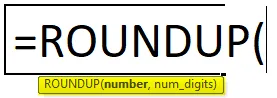
Gdzie dostarczone argumenty to:
- Liczba - liczba, którą należy zaokrąglić w górę.
- Num_digits - Liczba cyfr, do której należy zaokrąglić liczbę w górę.
Jako funkcję arkusza funkcyjnego ROUNDUP można wprowadzić jako część formuły w programie Excel.
Gdzie funkcja ROUNDUP wymieniona w programie Excel?
Funkcja ROUNDUP jest wbudowaną funkcją programu Excel, dlatego można ją znaleźć w zakładce FORMUŁY. Wykonaj następujące kroki:
- Kliknij kartę FORMUŁY.
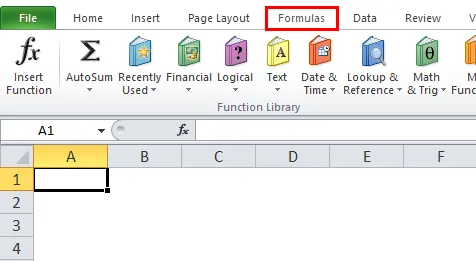
- Wybierz opcje MATH i Trig. Otworzy rozwijaną listę funkcji.
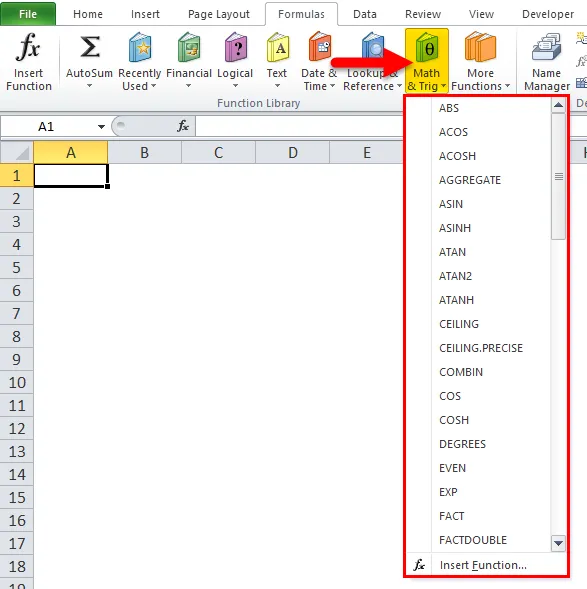
- Wybierz funkcję ROUNDUP z rozwijanej listy.
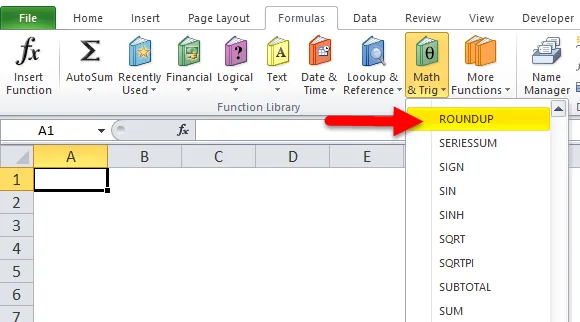
- Otworzy się okno dialogowe dla argumentów funkcji.
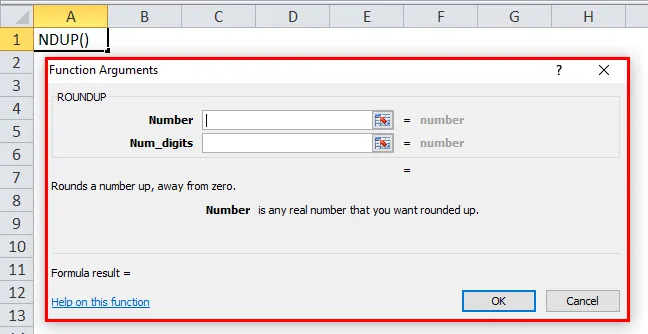
- Wpisz wartość w polu Liczba, którą chcesz zaokrąglić w górę.
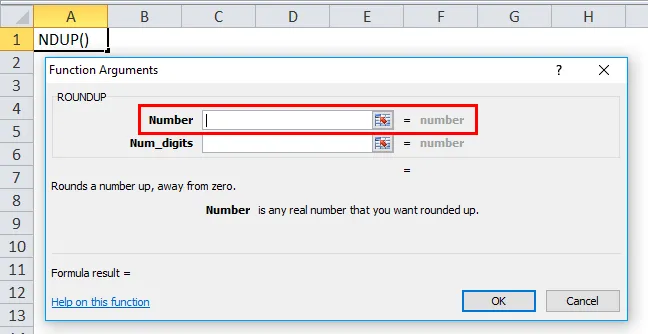
- Wprowadź wartość w Num_digits, liczbę cyfr, do której chcesz zaokrąglić.
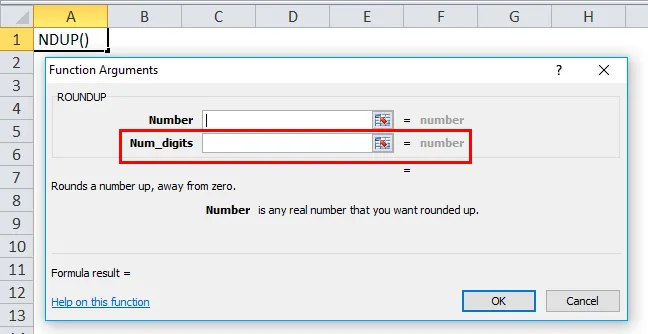
Jak korzystać z funkcji ROUNDUP w programie Excel?
Ta funkcja ROUNDUP jest bardzo łatwa w użyciu. Zobaczmy teraz, jak korzystać z funkcji ROUNDUP w programie Excel za pomocą kilku przykładów.
Możesz pobrać ten szablon Excel funkcji ROUNDUP tutaj - Szablon Excel funkcji ROUNDUPPrzykład 1
Podaliśmy poniżej zestaw danych i musimy zaokrąglić liczby.
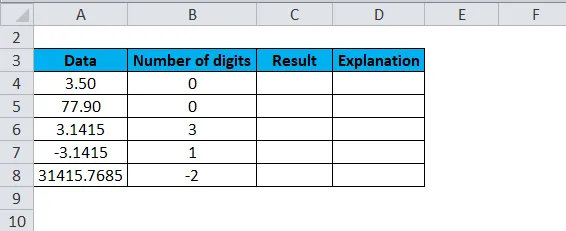
W tym przypadku zastosujemy zarówno funkcję ROUND, jak i funkcję ROUNDUP do powyższych danych, abyśmy mogli zrozumieć różnicę w działaniu obu funkcji.
Zastosuj formułę ROUNDUP dla powyższych wartości:
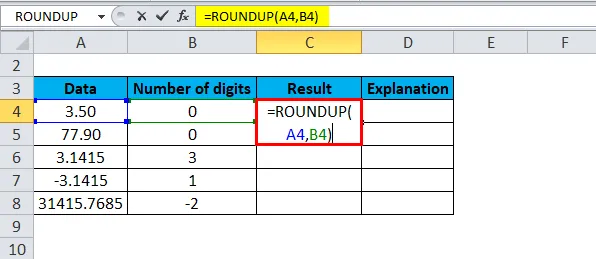
Wynik to:
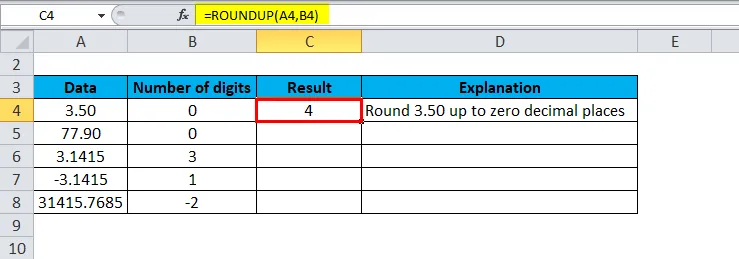
Przeciągnij i upuść tę formułę dla pozostałych wartości, a końcowy wynik pokazano poniżej:
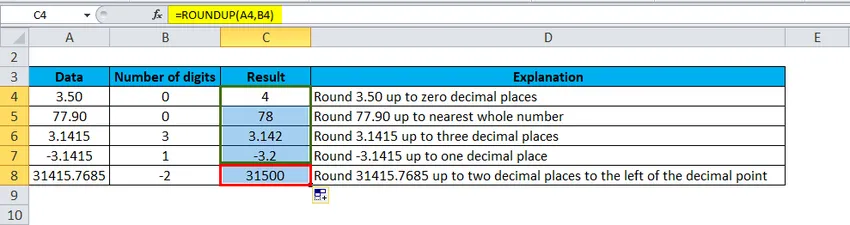
Poniżej zastosowaliśmy funkcję ROUND na tych samych danych
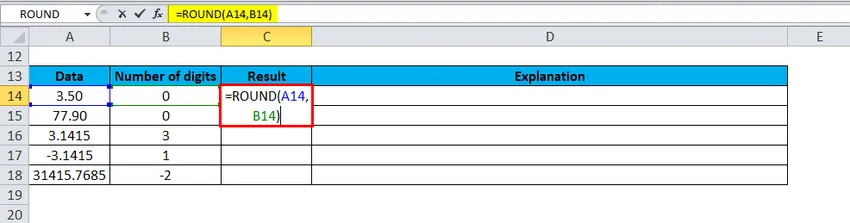
Wynik to:
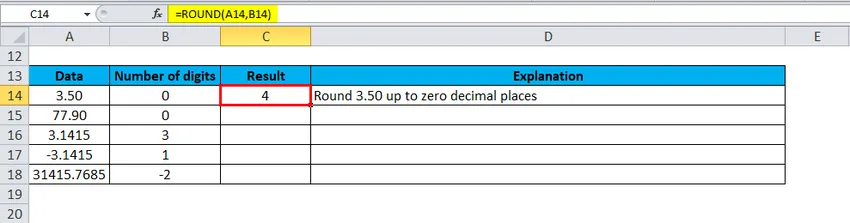
Przeciągnij i upuść tę formułę dla pozostałych wartości, a końcowy wynik pokazano poniżej:
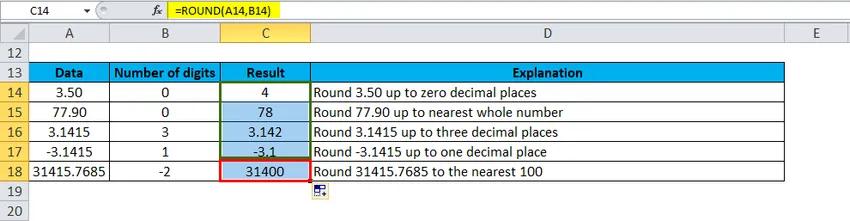
Poniżej znajduje się porównanie między funkcją ROUNDUP a wynikami funkcji ROUNDUP:
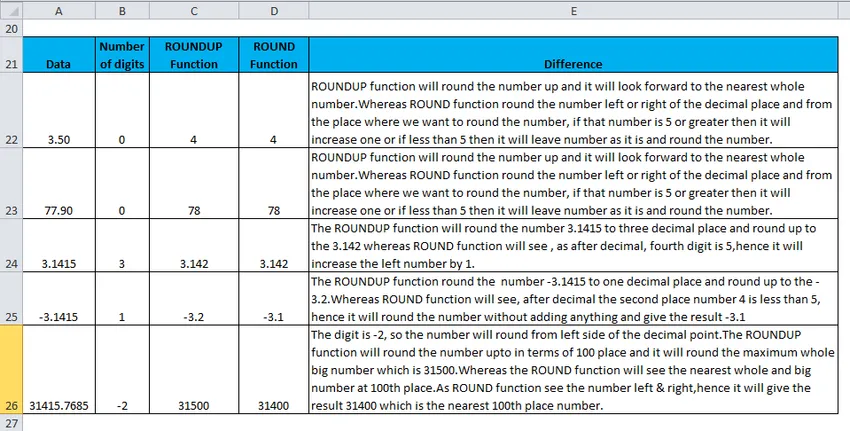
Teraz będzie znacznie wyraźniejsza różnica między funkcją ROUNDUP i ROUNDUP.
Przykład nr 2
Zaokrąglmy poniższe liczby do zaokrąglenia:
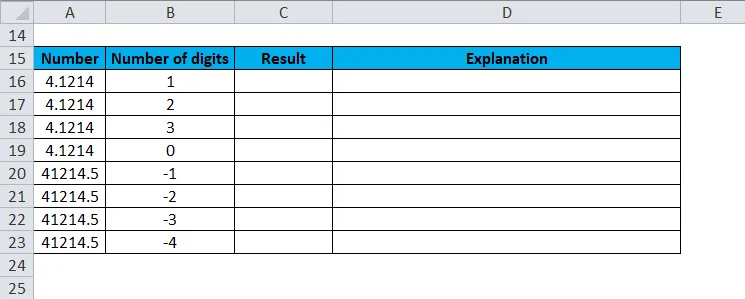
Zastosuj funkcję ROUNDUP dla powyższych danych.
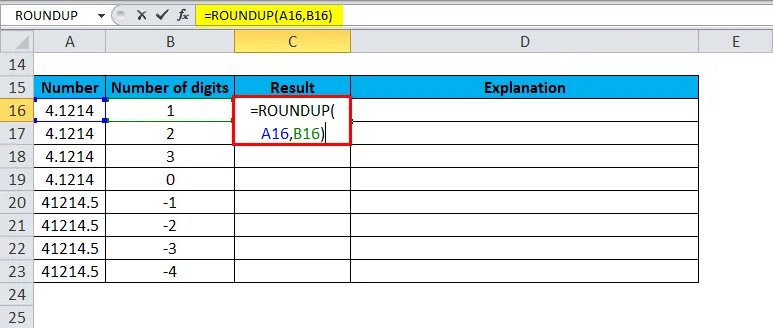
Wynik to:
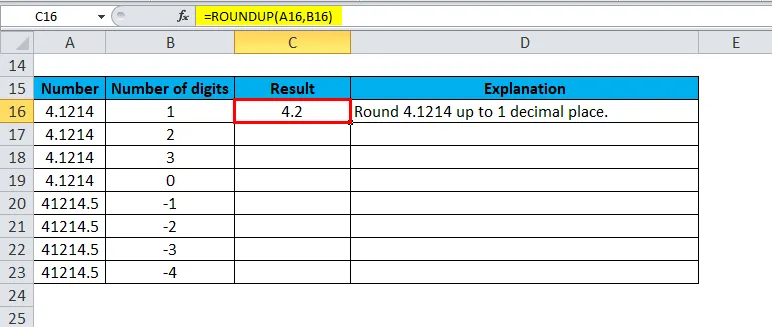
Przeciągnij i upuść tę formułę dla pozostałych danych, a końcowy wynik pokazano poniżej:
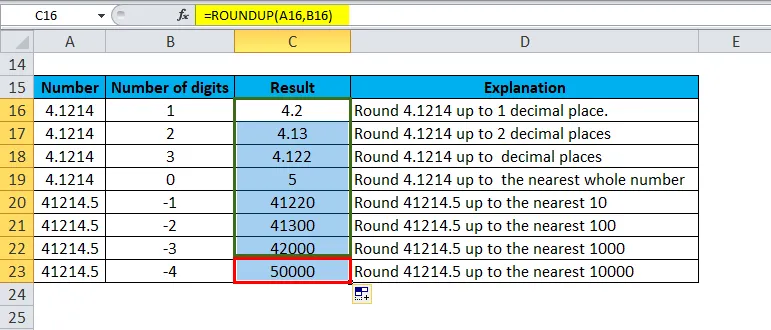
Przykład nr 3
Rozważmy inny przykład.
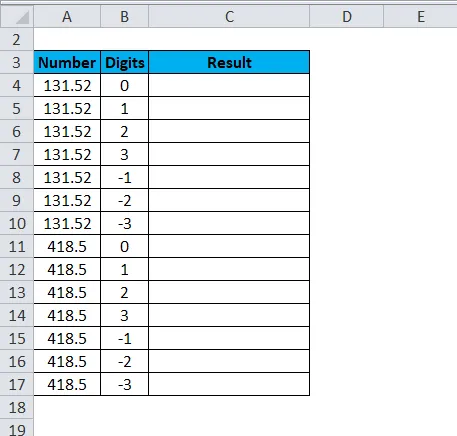
Zastosuj funkcję ROUNDUP do powyższych danych, takich jak poniższy zrzut ekranu:
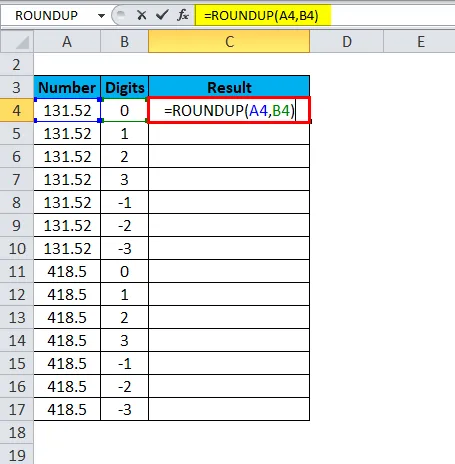
Wynik to:
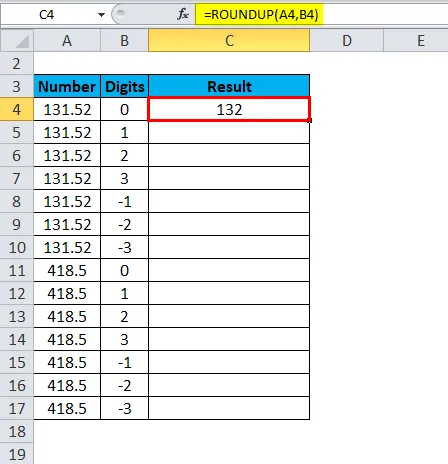
Ostateczny wynik pokazano poniżej:
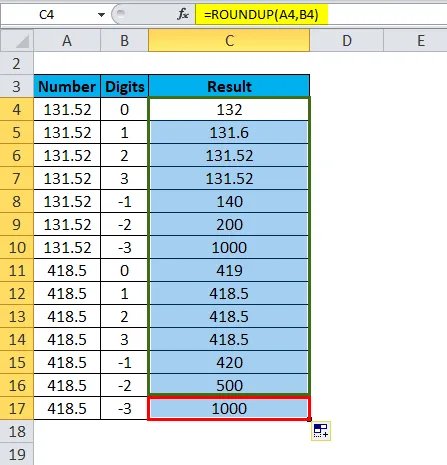
O czym należy pamiętać o funkcji ROUNDUP:
- Funkcja ROUNDUP zaokrągla liczbę 1-9 w górę.
- Ta funkcja może zaokrąglać w lewo lub w prawo po przecinku.
- Jeśli num_digits = 0, liczba jest zaokrąglana w górę do najbliższej liczby całkowitej.
- Jeśli liczba_ cyfry jest większa niż 0, liczba jest zaokrąglana w górę po prawej stronie przecinka dziesiętnego.
- Jeśli liczba_ cyfry jest mniejsza niż 0, liczba jest zaokrąglana w górę po lewej stronie przecinka dziesiętnego.
Polecane artykuły
To był przewodnik po ROUNDUP w Excelu. Tutaj omawiamy formułę ROUNDUP i sposób korzystania z funkcji ROUNDUP wraz z praktycznymi przykładami i szablonami Excela do pobrania. Możesz także przejrzeć nasze inne sugerowane artykuły -
- Korzystanie z paska przewijania w MS Excel
- Funkcja Excel PROPER
- Jak korzystać z funkcji Excel ABS?
- Funkcja TAN w MS Excel